Thông tin liên hệ
- 036.686.3943
- admin@nguoicodonvn2008.info

Lỗi 0x80010135 đôi khi xuất hiện khi bạn giải nén file ZIP bằng tiện ích giải nén Windows File Explorer. Khi lỗi xảy ra, nó cũng đưa ra một thông báo có nội dung: "Path too long" (Đường dẫn quá dài).
Người dùng không thể giải nén file ZIP bằng tùy chọn Extract của File Explorer do lỗi 0x80010135. Điều này có nghĩa là bạn không thể cài đặt hoặc chạy các gói phần mềm đã tải xuống có trong kho lưu trữ ZIP.
Vậy lỗi 0x80010135 cũng khiến bạn bối rối? Nếu câu trả lời là đúng, bạn có thể sửa lỗi 0x80010135 bằng các phương pháp bên dưới.
Lỗi 0x80010135 thường xảy ra do đường dẫn cho thư mục giải nén vượt quá giới hạn 260 ký tự của Windows. Đó là lý do tại sao thông báo lỗi cho biết đường dẫn quá dài và vấn đề này có thể sẽ phát sinh đối với các file lưu trữ ZIP có tên file dài. Theo mặc định, thư mục được giải nén sẽ có cùng tên với file lưu trữ ZIP. Vì vậy, hãy thử giảm độ dài của tên file ZIP như sau:
1. Mở File Explorer và hiển thị thư mục chứa file nén ZIP mà bạn cần giải nén.
2. Nhấp chuột phải vào file ZIP để chọn Rename trên menu ngữ cảnh của Explorer.
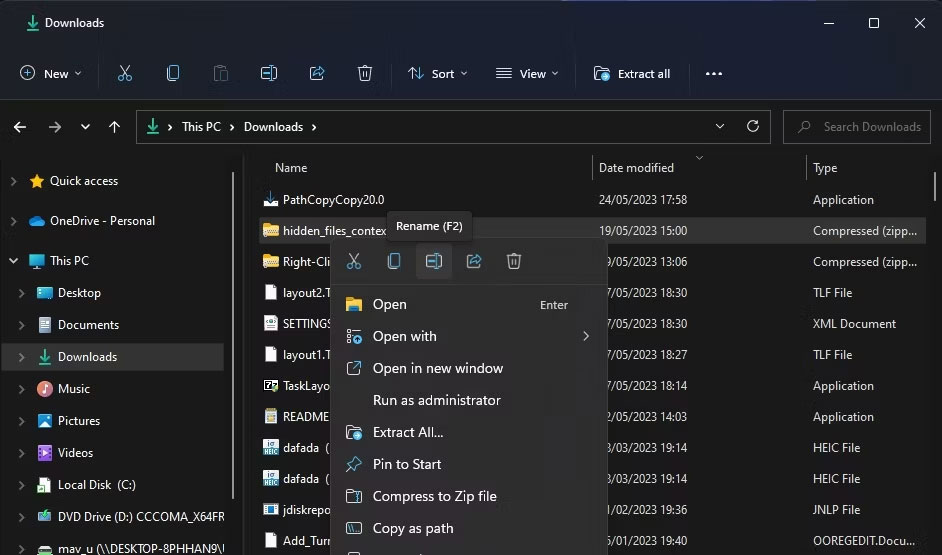
3. Nhập tiêu đề file ngắn hơn cho kho lưu trữ ZIP trong hộp văn bản. Giữ tiêu đề của kho lưu trữ trong vòng 5 hoặc 6 ký tự nếu có thể.
Đường dẫn giải nén tổng thể cho một file ZIP cũng có thể quá dài nếu nó bao gồm nhiều thư mục con. Theo mặc định, file ZIP sẽ giải nén vào thư mục chứa file, điều này có thể gây ra sự cố. Người dùng đã xác nhận rằng họ đã khắc phục lỗi 0x80010135 bằng cách chọn giải nén file lưu trữ vào thư mục root C:. Việc làm đó sẽ loại bỏ các thư mục con khỏi đường dẫn trích xuất. Đây là cách bạn có thể giải nén ZIP vào thư mục root:
1. Chuyển đến bất kỳ thư mục nào chứa file ZIP mà bạn không thể giải nén trong Explorer.
2. Nhấp chuột phải vào ZIP và chọn tùy chọn Extract All của menu ngữ cảnh.
3. Nhấp vào Browse trong cửa sổ Extract Compressed.
4. Sau đó click vào ổ C: và nhấn nút Select Folder. Đường dẫn giải nén chỉ nên là C:\, như trong ảnh chụp màn hình bên dưới.
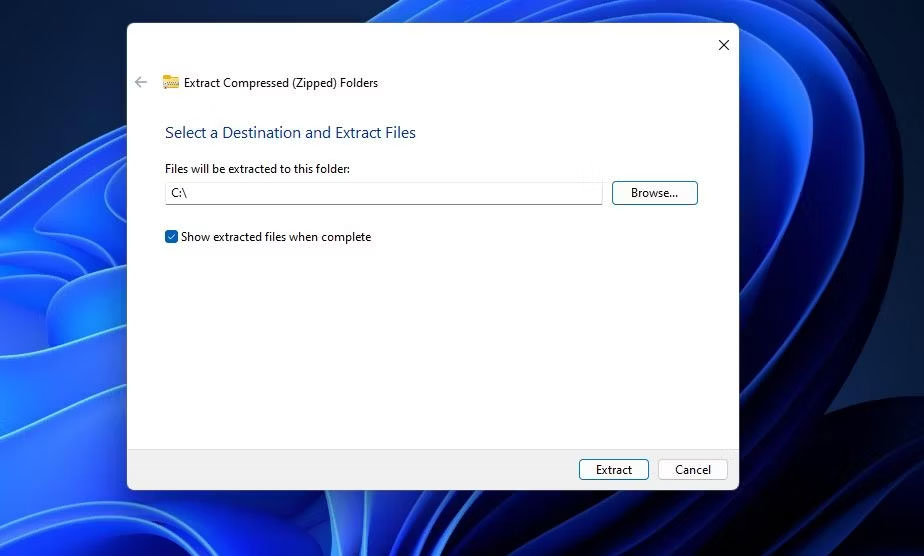
5. Nhấp vào Extract để giải nén file lưu trữ vào thư mục root.
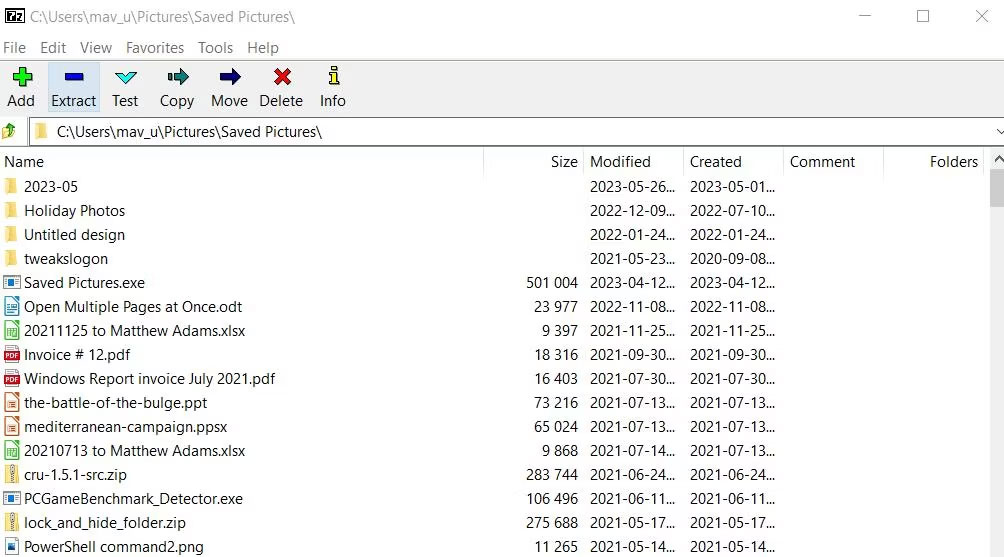
Một cách khác để áp dụng cách khắc phục tương tự là sao chép và dán file lưu trữ ZIP vào thư mục root. Sau đó giải nén nó từ vị trí đó sẽ giải nén kho lưu trữ với đường dẫn thư mục root mặc định. Bạn sẽ không cần chọn giải nén file lưu trữ ở đó trong công cụ giải nén.
Để làm như vậy, nhấp chuột phải vào kho lưu trữ và chọn Copy. Nhấp vào ổ C: trong thanh bên của Explorer và nhấn Ctrl + V để dán ZIP vào thư mục root. Sau đó giải nén kho lưu trữ ZIP.
Nếu lỗi 0x80010135 vẫn phát sinh sau khi thử các giải pháp khả thi ở trên, kho lưu trữ có thể bao gồm một số thư mục con có tên quá dài. Tuy nhiên, bạn không thể đổi tên bất kỳ thư mục nào trong ZIP mà không giải nén nó trước.
Sau đó, bạn sẽ cần thử một giải pháp thay thế phù hợp với nhiều người dùng. Giải nén kho lưu trữ ZIP bằng tiện ích giải nén thay thế của bên thứ ba, chẳng hạn như 7-Zip, không áp dụng giới hạn 260 ký tự. Nếu không muốn sử dụng 7-Zip, bạn cũng có thể chọn bất kỳ công cụ giải nén và nén file tốt nhất nào của Windows, tất cả đều không giới hạn ký tự.
Đây là cách bạn có thể giải nén file ZIP bằng 7-ZIP:
1. Mở trang tải xuống 7-Zip và tải xuống công cụ.
2. Hiển thị thư mục mà trình duyệt của bạn đã tải xuống file cài đặt 7-ZIP.
3. Nhấp đúp vào file 7z2300-x64.exe.
4. Nhấp vào Install trong cửa sổ thiết lập 7-Zip.
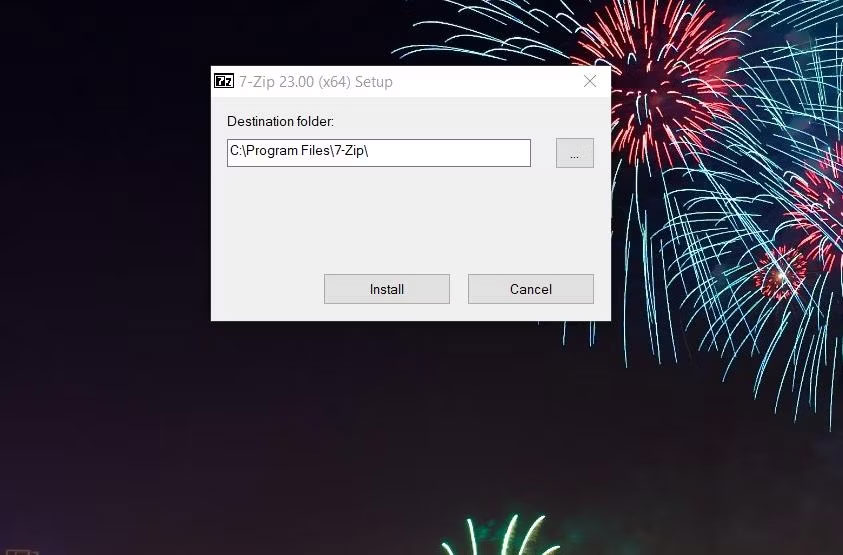
5. Mở phần mềm giải nén kho lưu trữ 7-Zip.
6. Chọn kho lưu trữ ZIP xảy ra lỗi 0x80010135 trong 7-ZIP.
7. Nhấp vào tùy chọn Extract của 7-Zip.
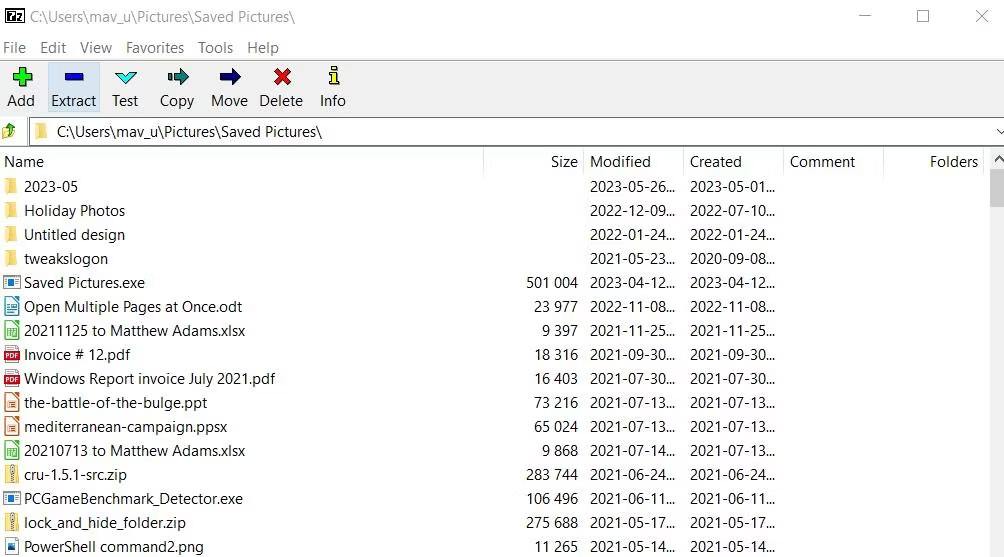
8. Chọn OK trong cửa sổ Extract.
Kích hoạt hỗ trợ đường dẫn file dài hơn sẽ loại bỏ giới hạn đường dẫn 260 ký tự gây ra lỗi 0x80010135. Bạn có thể làm như vậy bằng cách chỉnh sửa registry theo cách thủ công, chạy lệnh PowerShell hoặc bật cài đặt Win32 Group Policy. Đây là cách kích hoạt hỗ trợ đường dẫn file dài hơn bằng phương pháp PowerShell:
1. Chạy PowerShell với quyền admin hoặc mở shell dòng lệnh đó trong Windows Terminal.
2. Nhập lệnh sau để bật hỗ trợ đường dẫn file dài:
New-ItemProperty -Path "HKLM:\SYSTEM\CurrentControlSet\Control\FileSystem" -Name "LongPathsEnabled" -Value 1 -PropertyType DWORD –Force

3. Nhấn Enter để kích hoạt đường dẫn file dài.
4. Đóng PowerShell (hoặc Windows Terminal) và khởi động lại máy tính của bạn.
Nguồn tin: Quantrimang.com
Ý kiến bạn đọc
Những tin mới hơn
Những tin cũ hơn
 Những thiết lập Wi-Fi ẩn giúp Internet khách sạn nhanh hơn nhiều
Những thiết lập Wi-Fi ẩn giúp Internet khách sạn nhanh hơn nhiều
 Hàm DATEPART trong SQL Server
Hàm DATEPART trong SQL Server
 Cách xóa bỏ logo trong file PDF rất đơn giản
Cách xóa bỏ logo trong file PDF rất đơn giản
 Cách sửa USB bị hỏng trong Linux
Cách sửa USB bị hỏng trong Linux
 Nguyên nhân pin Chromebook cạn nhanh (và cách khắc phục)
Nguyên nhân pin Chromebook cạn nhanh (và cách khắc phục)
 Cách tạo ảnh GIF từ video quay màn hình trên Snipping Tool
Cách tạo ảnh GIF từ video quay màn hình trên Snipping Tool
 Những bài học thực tế về cuộc sống giúp bạn sống tốt và ý nghĩa hơn
Những bài học thực tế về cuộc sống giúp bạn sống tốt và ý nghĩa hơn
 Cách thiết lập code server dựa trên web trong Linux
Cách thiết lập code server dựa trên web trong Linux
 Cách chặn người khác thay đổi trỏ chuột trong Windows 11
Cách chặn người khác thay đổi trỏ chuột trong Windows 11
 Cách khởi động lại Windows 11 ngay lập tức
Cách khởi động lại Windows 11 ngay lập tức
 Những lá thư chưa gửi
Những lá thư chưa gửi
 Cách chỉnh độ rộng tự động trên Excel
Cách chỉnh độ rộng tự động trên Excel
 Kiểu dữ liệu trong Python: chuỗi, số, list, tuple, set và dictionary
Kiểu dữ liệu trong Python: chuỗi, số, list, tuple, set và dictionary
 Cách giãn dòng trong Word 2016, 2019, 2010, 2007, 2013
Cách giãn dòng trong Word 2016, 2019, 2010, 2007, 2013
 Cách hiển thị My Computer, This PC trên Desktop của Windows 10
Cách hiển thị My Computer, This PC trên Desktop của Windows 10
 8 tính năng Microsoft Office giúp bạn cắt giảm hàng giờ làm việc
8 tính năng Microsoft Office giúp bạn cắt giảm hàng giờ làm việc
 Cách xem mật khẩu Wifi đã lưu trên Windows
Cách xem mật khẩu Wifi đã lưu trên Windows
 Cách kết nối Google Drive với Grok Studio
Cách kết nối Google Drive với Grok Studio
 Việc chuyển sang Google Public DNS trên router và PC giúp cải thiện tốc độ Internet như thế nào?
Việc chuyển sang Google Public DNS trên router và PC giúp cải thiện tốc độ Internet như thế nào?
 Những bản mod thiết yếu giúp Windows 11 trở nên hữu ích hơn
Những bản mod thiết yếu giúp Windows 11 trở nên hữu ích hơn
